Remediați unitatea CD/DVD care nu apare în Windows Explorer
Miscellanea / / November 28, 2021
Remediați unitatea CD/DVD care nu apare în Windows Explorer: Dacă observați că CD/DVD-ul dvs. nu mai funcționează recent sau unitățile CD/DVD nu apar în Windows Explorer, atunci sunteți la locul potrivit pentru a remedia problema. Dacă ați făcut recent upgrade la Windows 10, este posibil ca vechile drivere să fi devenit incompatibile sau să fi fost corupte din cauza faptului că apare problema.
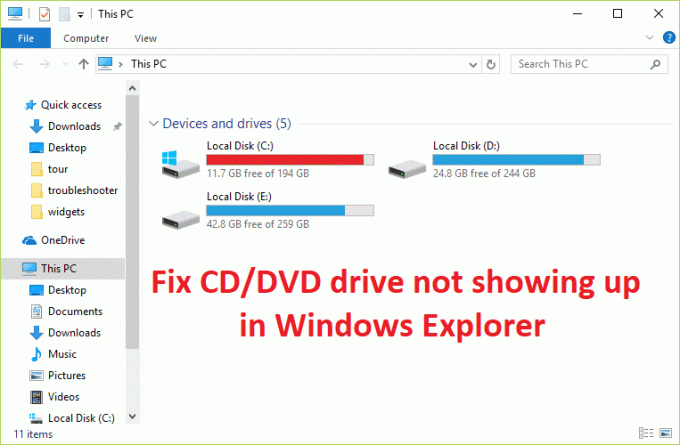
Dar principala problemă este că driverele CD/DVD sunt furnizate de Windows, așa că problema nu ar fi trebuit să apară în primul rând. Puteți verifica dacă CD/DVD ROM este cel puțin detectat în Device Manager, dacă nu, atunci problema ar putea fi cu un cablu slăbit sau defect care conectează CD/DVD ROM la computer. Dacă veți deschide Manager dispozitive și nu puteți găsi litera unității CD/DVD, acest ghid este pentru dvs. Deci, fără a pierde timpul, să vedem cum să remediați de fapt unitățile CD/DVD care nu apar în Windows Explorer cu ghidul de depanare de mai jos.
Cuprins
- Remediați unitatea CD/DVD care nu apare în Windows Explorer
- Metoda 1: Remediați intrările de registru corupte
- Metoda 2: Creați o subcheie de registry
- Metoda 3: rulați instrumentul de depanare hardware și dispozitive
- Metoda 4: Dezinstalați controlerele IDE ATA/ ATAPI
- Metoda 5: Actualizați driverele CD/DVD ROM
- Metoda 6: Schimbați litera unității CD/DVD ROM
Remediați unitatea CD/DVD care nu apare în Windows Explorer
Asigura-te ca creați un punct de restaurare doar în cazul în care ceva nu merge bine.
Metoda 1: Remediați intrările de registru corupte
1.Apăsați tasta Tasta Windows + R butonul pentru a deschide caseta de dialog Run.
2.Tip regedit în caseta de dialog Run, apoi apăsați Enter.

3. Acum mergeți la următoarea cheie de registry:
HKEY_LOCAL_MACHINE\SYSTEM\CurrentControlSet\Control\Class\{4D36E965-E325-11CE-BFC1-08002BE10318}

4. În panoul din dreapta, căutați UpperFilters și Filtre inferioare.
Notă: dacă nu găsiți aceste intrări, încercați următoarea metodă.
5.Șterge ambele intrări. Asigurați-vă că nu ștergeți UpperFilters.bak sau LowerFilters.bak ștergeți doar intrările specificate.
6.Ieșiți din Editorul Registrului și reporniți computerul.
Probabil asta ar trebui Remediați problema unității CD/DVD care nu apare în Windows Explorer dar dacă nu, atunci continuă.
Metoda 2: Creați o subcheie de registry
1.Apăsați tasta Tasta Windows + R to deschide caseta de dialog Run.
2.Tip regedit și apoi apăsați Enter.

3.Găsiți următoarea cheie de registry:
HKEY_LOCAL_MACHINE\SYSTEM\CurrentControlSet\Services\atapi
4.Creați o cheie nouă Controller0 sub atapi cheie.

4.Selectați Controller0 cheie și creați un nou DWORD EnumDevice1.
5.Schimbați valoarea de la 0 (implicit) la 1 apoi faceți clic pe OK.

6.Reporniți computerul pentru a salva modificările.
Metoda 3: rulați instrumentul de depanare hardware și dispozitive
1.Apăsați tasta Tasta Windows + R butonul pentru a deschide caseta de dialog Run.
2. Tastați „Control‘ și apoi apăsați Enter.

3. În caseta de căutare, tastați „depanator„și apoi faceți clic pe „Depanare.‘

4.Sub Hardware și sunet element, faceți clic pe „Configurați un dispozitiv’ și faceți clic pe următorul.

5. Dacă problema este găsită, faceți clic pe „Aplicați această remediere.‘
Acest lucru ar trebui să remedieze unitatea CD/DVD care nu apare în problema Windows Explorer, dar dacă nu, atunci încercați următoarea metodă.
Metoda 4: Dezinstalați controlerele IDE ATA/ ATAPI
1.Apăsați tasta Tasta Windows + R apoi tastați devmgmt.msc și apăsați Enter pentru a deschide Device Manager.
2. În Manager dispozitive, extinde Controlere IDE ATA/ ATAPI, apoi faceți clic dreapta pe controlerul listat și selectați Dezinstalare.

3.Reporniți computerul și Windows va instala automat driverele pentru controlerele IDE ATA/ATAPI.
Metoda 5: Actualizați driverele CD/DVD ROM
1.Apăsați tasta Tasta Windows + R butonul pentru a deschide caseta de dialog Run.
2.Tip devmgmt.msc și apoi apăsați Enter.

3. În Manager dispozitive, extinde DVD/CD-ROM unități, faceți clic dreapta pe dispozitivele CD și DVD și apoi faceți clic Dezinstalează.

4.Reporniți computerul.
După ce computerul repornește, driverele vor fi instalate automat. Acest lucru vă poate ajuta Remediați unitatea CD/DVD care nu apare în Windows Explorer dar uneori nu funcționează pentru unii utilizatori, așa că urmați următoarea metodă.
Metoda 6: Schimbați litera unității CD/DVD ROM
1.Apăsați tasta Windows + R, apoi tastați diskmgmt.msc și apăsați Enter.
2. Acum faceți clic dreapta pe CD-ROM 0 sau DVD (F:) și selectați Schimbați litera și căile șoferului.
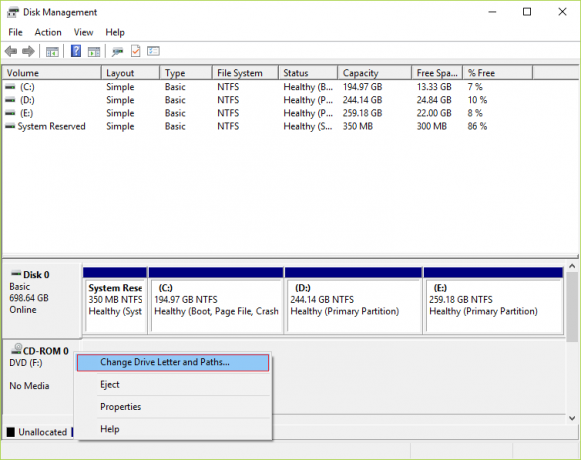
3.Acum, în fereastra următoare faceți clic pe Butonul de schimbare.

4. Apoi, din meniul derulant, selectați orice alfabet, cu excepția celui actual și faceți clic pe OK.

5.Acest alfabet va fi noua literă de unitate CD/DVD.
6.Dacă nu puteți schimba litera unității, faceți clic pe ADAUGĂ, dar dacă opțiunea este incoloră, deschideți Manager dispozitive.
6.Extindeți DVD/CD-ROM apoi faceți clic dreapta pe dispozitiv și selectați dezactivați.
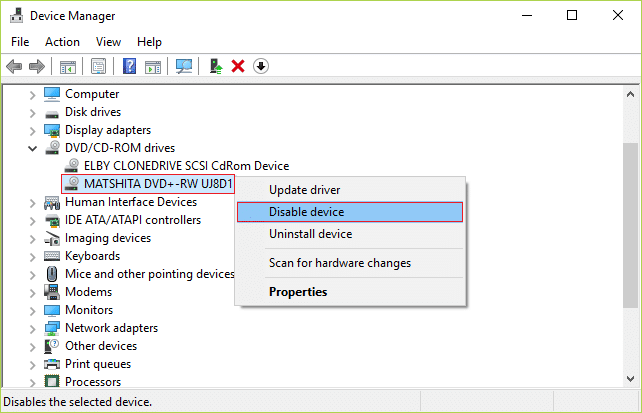
7.Din nou activați discul conduceți și încercați pașii de mai sus.
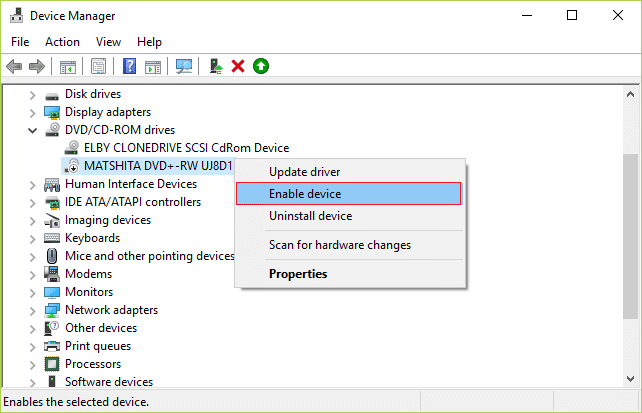
8.Reporniți computerul pentru a salva modificările.
Recomandat pentru tine:
- Dezactivați fișierul de pagină Windows și hibernarea pentru a elibera spațiu
- Cum să ieși din modul sigur în Windows 10
- Remediați niciun sunet din Internet Explorer
- Cum să remediați blocările computerului în modul sigur
Asta dacă ai avut succes Remediați unitatea CD/DVD care nu apare în Windows Explorer dar dacă mai aveți întrebări cu privire la acest articol, nu ezitați să le întrebați în secțiunea de comentarii.



